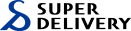販促POP登録
販促POPとは
販促資料のPDFデータを販促POPとして登録し、商品情報を紐づけることで会員画面に表示できる機能です。
会員はダウンロードして店頭などで活用します。
<登録されている販促資料の例>
商品のPOPやリーフレット、ブランドの紹介資料、商品の使用方法などの説明資料、プライスカード、など
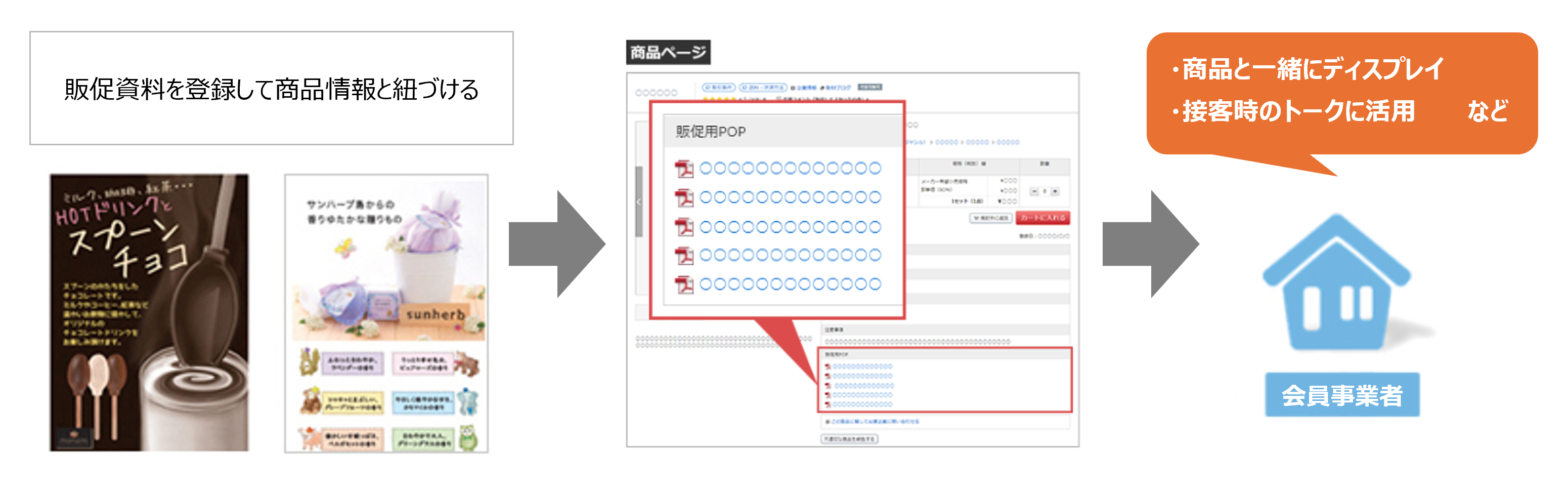
※登録できるファイル形式はPDFのみ。1ファイルの容量は2MB(総容量40MB)までです。
※反映まで最大20分程かかる場合があります。
登録方法
商品管理 > 販促POPの登録/変更から登録する場合
1.販促資料を販促POPとして登録する
手順1.商品管理 > 販促POP登録/変更をクリック
手順2.新規登録 > 表示名を入力し、アップロードするPDFを選択後、「決定」をクリック
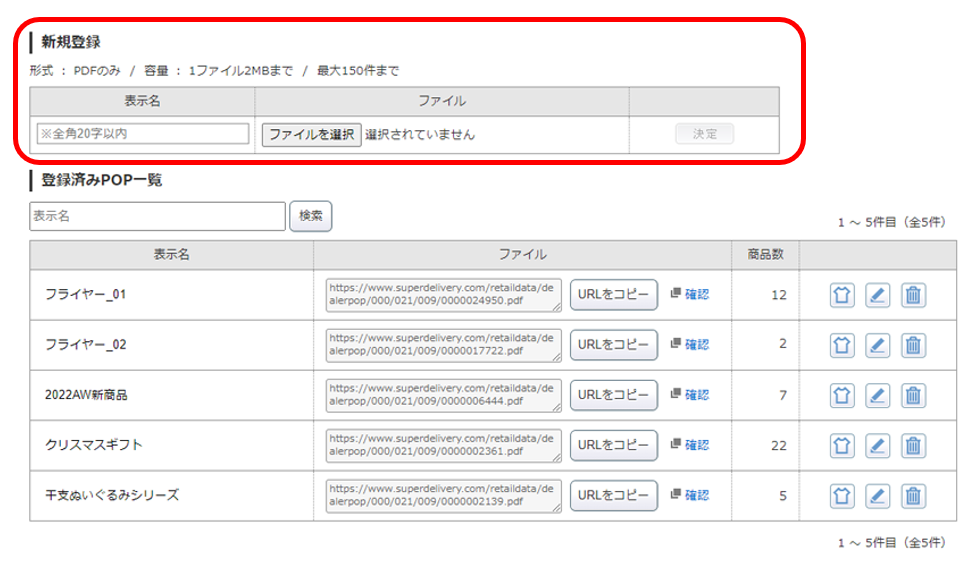
手順3.登録済みPOP一覧に表示されたら登録完了
2.販促POPと商品を紐づける
手順1.登録済みPOP一覧で商品の紐づけを行うPOPの「商品選択」ボタンをクリック

手順2.商品選択画面で紐づける商品を選択
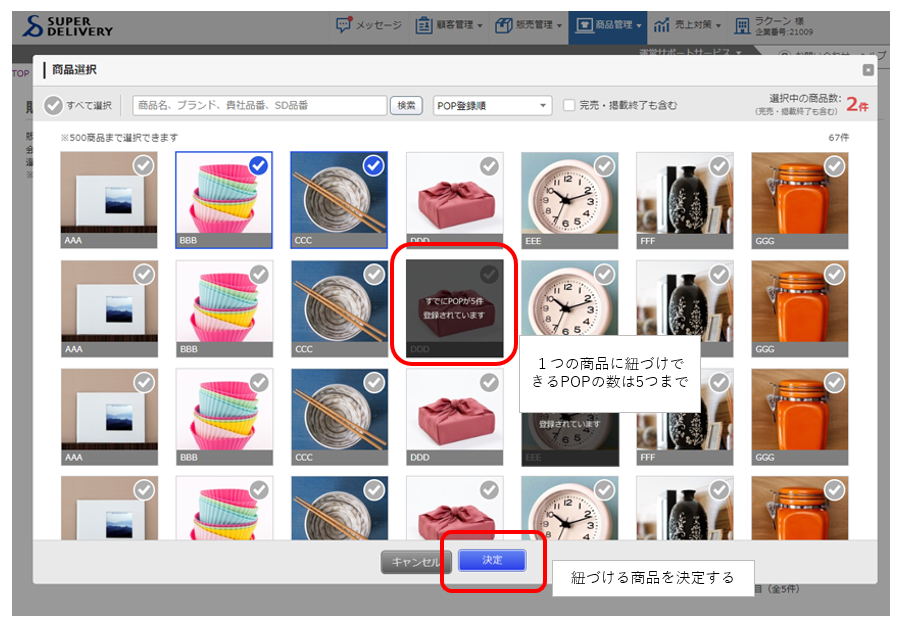
手順3.商品を選択後、「決定」をクリックすると紐づけ完了
※販促POPは表示名で検索できます。
※1つの販促POPに選択できる商品は最大500商品です。
※1つの商品につき5つまで販促POPを紐づけできます。
登録済み販促POPの編集と削除
登録済みの販促POPは表示名の変更とファイルの差し替えができます。
編集ボタンから操作してください。
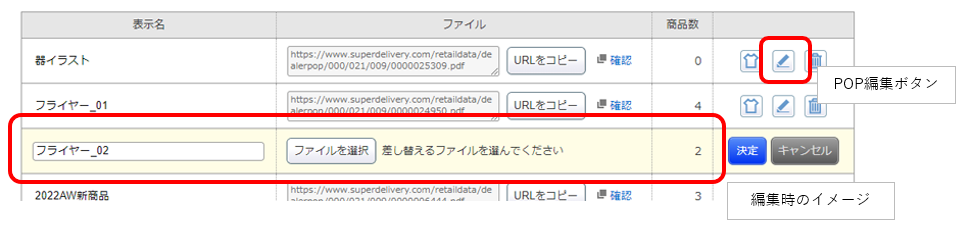
新規商品登録および個別編集画面から登録する場合
「販促POP」から登録/変更する
手順1.新規商品登録および個別編集画面の「販促POPを登録・変更する」をクリック
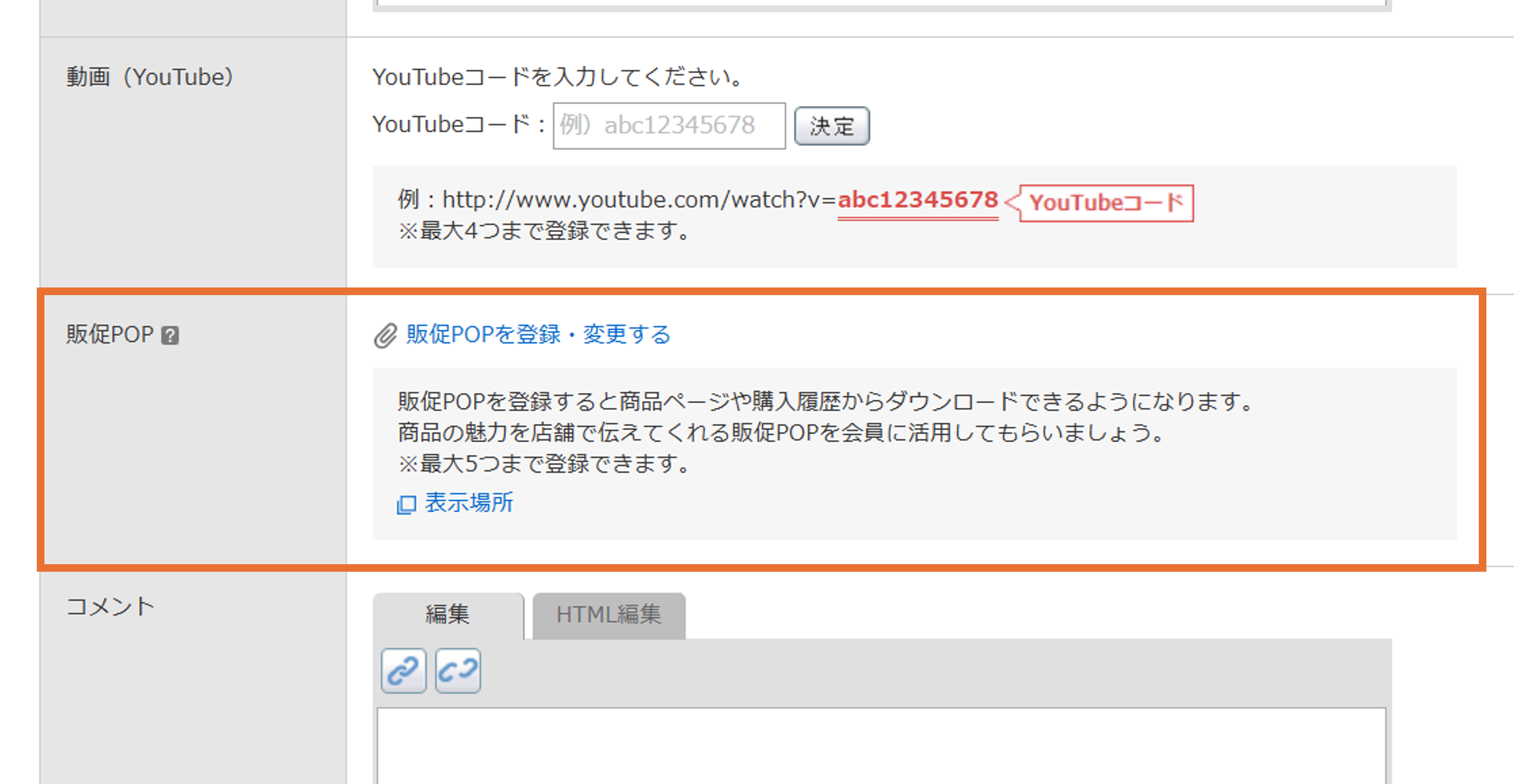
手順2.販促POP一覧より商品の紐づけを行う販促POPの「選択」にチェックを入れる

手順3.商品を選択後、「追加する」をクリック
手順4.確認画面へ進み、問題なければ「決定」をクリック
※商品掲載「国内」「国内+SD export」の場合、販促POPの項目が表示されます。
※販促POPの新規登録も可能です。
※販促POPは表示名で検索できます。
※1つの販促POPに選択できる商品は最大500商品です。
※1つの商品につき5つまで販促POPを紐づけできます。
商品コメントにリンクを設定することもできます
販促POPを登録することで生成されるURLを、商品コメントにリンク設定して会員へ見せる方法もあります。
商品コメントの文言にURLをリンク付け
手順1.使用したいPOPの「URLをコピー」のボタンをクリック
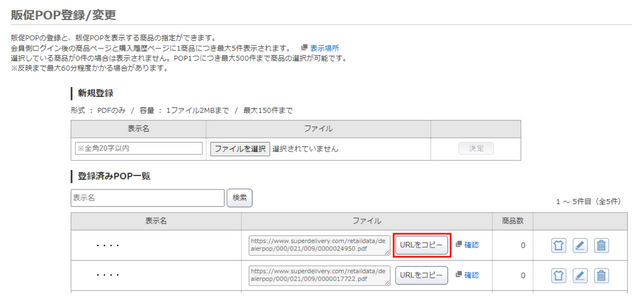
手順2.商品の編集画面 > コメント欄 でリンクを貼りたい文章を選択
手順3.リンク設定のマークをクリックし、手順1.でコピーしたURLを貼り付ける
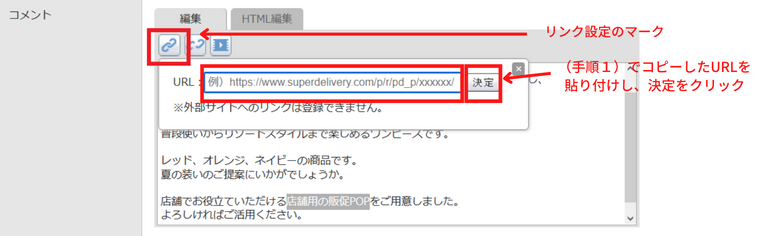
手順4.確認画面へ進み、問題なければ「決定」をクリック
会員側の見え方
<商品ページ>
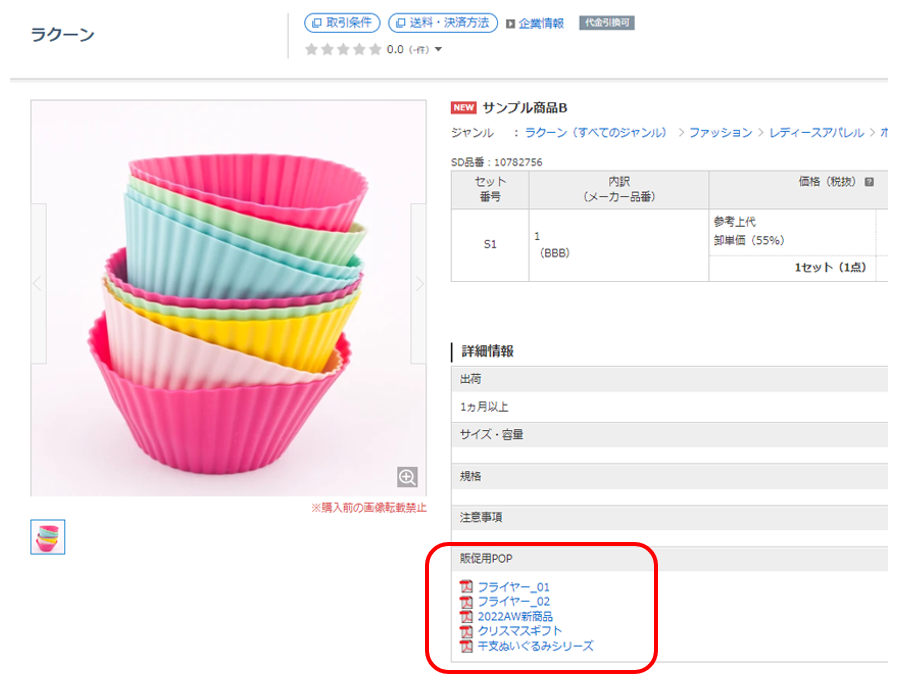
<購入履歴>
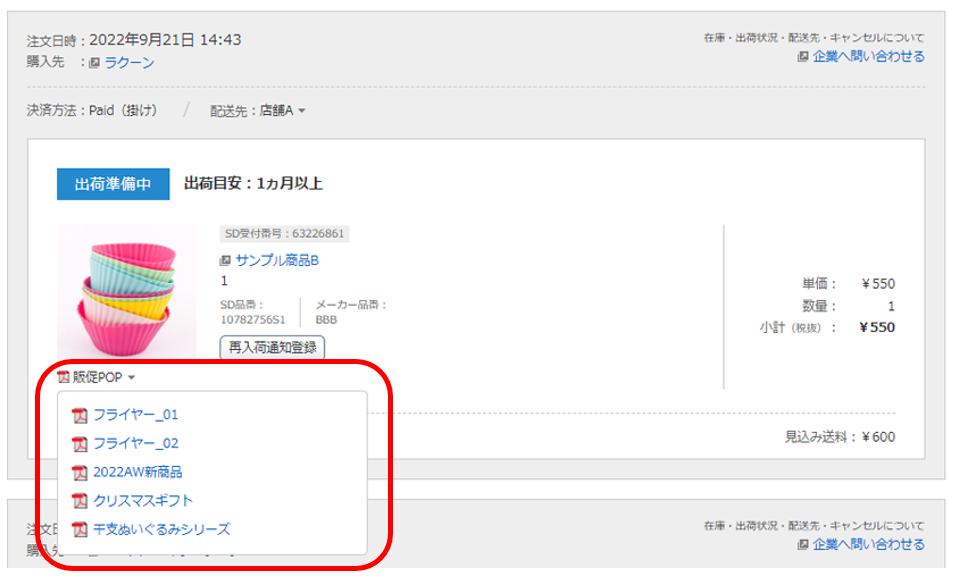
解決しなかった場合は、スーパーデリバリーサポートデスクまでお問い合わせください。
お問い合わせ